
iCloud va sincroniza toate marcajele pe care le creațiSafari pe Mac pentru iPad sau iPhone și invers. Însă marcajele nu sunt la fel de simple și evidente pe iPhone, așa cum sunt pe Mac. Iată cum le puteți crea și gestiona pe iOS.
Adăugarea de marcaje pe iPhone este ușor, dar estenu imediat evident. Primul lucru pe care este probabil să îl faceți este să apelați la marcajele existente înainte de a da seama că nu funcționează. Ce trebuie să faceți dacă doriți să adăugați un marcaj este să atingeți pictograma Partajare, așa cum se arată mai jos cu roșu.
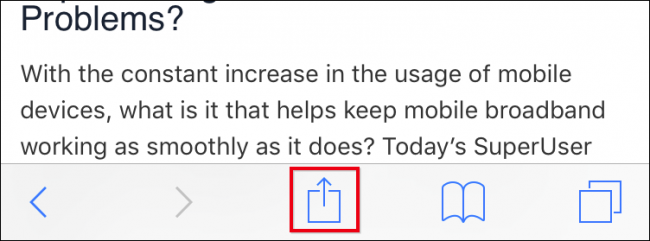
După deschiderea meniului Share, veți putea atunciadăugați site-ul curent la marcajele dvs. sau la Favorite. De asemenea, aveți opțiunea de a adăuga un site la lista dvs. de citire, în cazul în care doriți să-l citiți mai târziu, offline sau îl puteți fixa pe Ecranul de pornire.

După ce știți cum să adăugați marcaje, le puteți redenumi, le puteți adăuga în dosare sau le puteți șterge.
Pentru a gestiona marcajele Safari de pe iPhone sau iPad, apăsați mai întâi pictograma Marcaje de-a lungul rândului de jos.

Acum, în ecranul marcajelor, atingeți butonul „Editare” din colțul din dreapta jos.
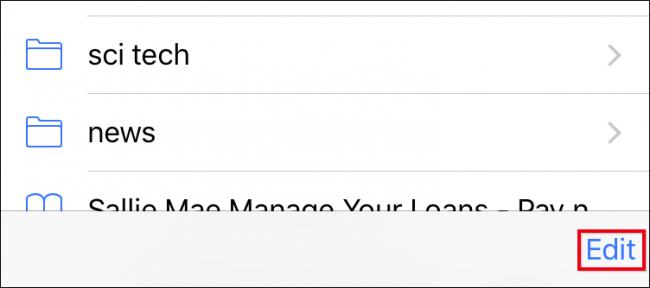
Acum va apărea modul de editare. Lângă fiecare marcaj sau folder există un simbol „-”, ceea ce înseamnă că îl puteți atinge și șterge lucrurile.
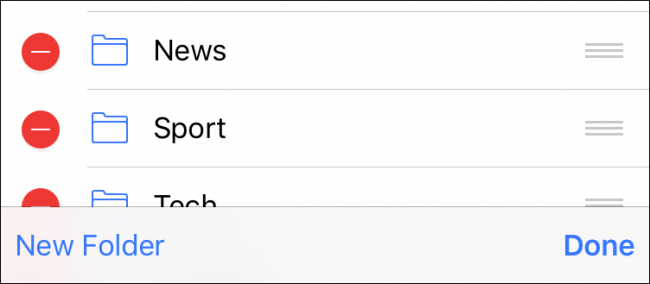
Atingeți linkul „Folder nou” și puteți crea un folder nou pentru a stochea marcaje noi sau actuale. Dă-ți noului dosar un titlu atrăgător și indică unde vrei să locuiască sub opțiunea „Locație”.

Când atingeți „Locație”, structura marcajelor dvs. se va extinde și puteți atinge unde doriți să mergeți noul dosar.

Pentru a edita orice marcaj, trebuie doar să atingețiuna în modul de editare. Ecranul „Editare marcaj” se va deschide unde puteți da oricărui marcaj un nume nou, remediați probleme URL și, cum ar fi folderele noi, așezați-l într-o locație adecvată.

În cele din urmă, este posibil să fi observat că este în curs de editaremodul, există trei bare gri care apar de-a lungul marginii drepte a fiecărui marcaj sau folder de marcare. Acestea vă permit să mutați lucrurile, așa că dacă doriți să reordonați totul, așezați degetul pe aceste bare și trageți-l în locația aleasă.

După cum vedeți, adăugați, ștergeți și editațimarcajele și folderele pentru marcaje pe Safari pentru iOS este destul de ușor și, odată ce știi cum să faci acest lucru, suntem siguri că veți avea numele de marcaje și aranjate exact în ordinea pe care o considerați potrivită.








